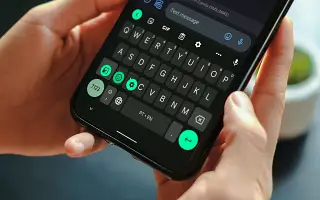Den här artikeln är en guide med några användbara skärmdumpar om hur du applicerar dynamiskt färgtema på Gboard på Android 12.
Om du använder Android 12 är du förmodligen redan bekant med designen ”Material You”. Material You introducerades i Android 12 och ger användarna mer kontroll över utseendet och känslan på sin telefon eftersom operativsystemet skapar anpassade färger baserat på tapeten.
Detta görs genom en ny temamotor som kallas ’monet’. Temamotorn ”Monet” genererar dynamiskt en färgpalett baserad på din telefons bakgrundsbild. Efter att ha skapat färgpaletten användes färgerna i hela operativsystemet.
Det fina är att apputvecklare också kan använda pengar genererade färgpaletter för att skapa tema för sina appar. Gboard är en av de appar som följer samma sak och introducerar ett alternativ för dynamisk färg.
Om du använder Gboard som din standardtangentbordsapp på din Android 12-smarttelefon kan du nu aktivera alternativet Dynamic Color-tema. Den här funktionen är endast tillgänglig för smartphones som kör operativsystemet Android 12.
När du aktiverar alternativet Dynamic Color-tema i Google Gboard kommer tangentbordsappen automatiskt att ändra färgen enligt bakgrunden du ställer in. Det här är en riktigt bra funktion och om du använder Android 12 bör du aktivera den omedelbart.
Nedan ser du hur du applicerar dynamiskt färgtema på Gboard på Android 12. Fortsätt scrolla för att kolla upp det.
Steg för att tillämpa dynamiskt färgtema på Gboard för Android
I den här artikeln kommer vi att dela en steg-för-steg-guide om hur du automatiskt ändrar Gboard-temafärgen baserat på bakgrunden du ställer in. Stegen kommer att vara mycket enkla.
- Öppna först Google Play ButikSök efter Gboard . Öppna sedan Gboard-appen från listan med alternativ och installera eventuella tillgängliga uppdateringar .
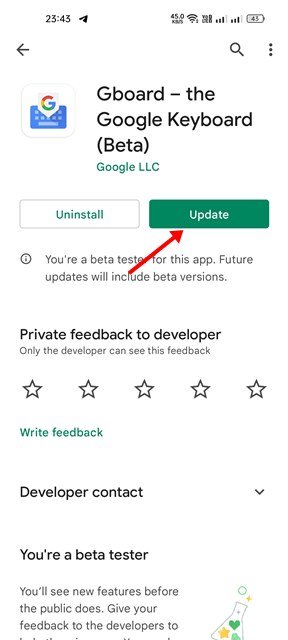
- När du är klar öppnar du Gboard- appen på Android .
- På inställningssidan för Gboard trycker du på temaalternativet som visas nedan.
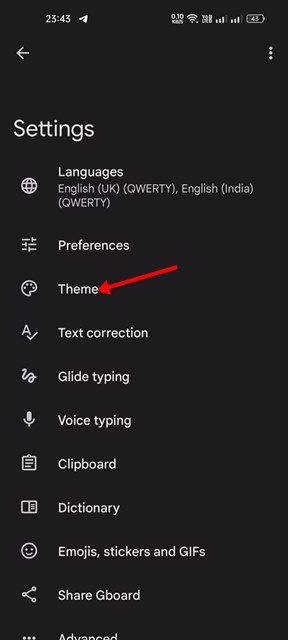
- Om din enhet kör Android 12, hitta och välj alternativet Dynamic Color .
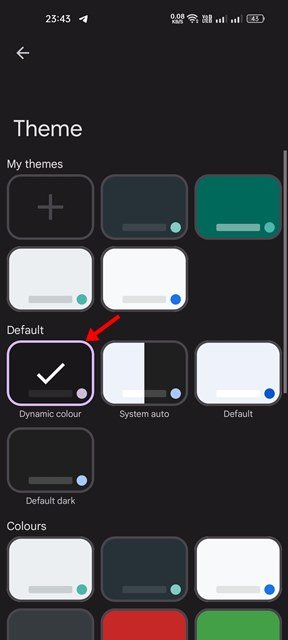
- Du kommer nu att uppmanas att aktivera nyckelgränser. Slå på reglaget och tryck på knappen Använd.
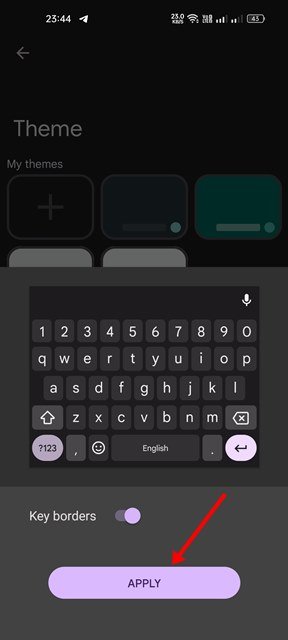
- Detta kommer att tillämpa ett dynamiskt färgtema på Gboard.
Installationen är klar. Gboard anpassar sig nu automatiskt till färgerna som används i tapeten. Genom att ändra enhetens bakgrund ändras huvudfärgen.
Ovan har vi sett hur man applicerar dynamiskt färgtema på Gboard i Android 12.